Cloud System Care คืออะไร
Cloud System Care พีซีเพิ่มประสิทธิภาพก็ตีเราเป็นโปรแกรมที่เชื่อถือได้ หรือมีประโยชน์ได้ ว่าแท้ที่จริง ที่นี้เป็นโปรแกรมอาจไม่พึงประสงค์ (PUP) เหมือนการเพิ่มประสิทธิภาพของระบบ Super Clean PC Master หมานี้อ้างเพิ่ม และเพิ่มประสิทธิภาพรีจิสทรีของคุณและระบบของคุณ รวมทั้งทำความสะอาดคอมพิวเตอร์ของคุณของสปายแวร์และแอดแวร์ อับ ไม่น่าเชื่อถือโปรแกรมนี้อาจแสดงขึ้นในระบบของคุณเป็นส่วนหนึ่งของกลุ่มฟรีแวร์ที่เป็นอันตราย ซึ่งสามารถนำหลายภัยคุกคามต่อคอมพิวเตอร์ของคุณ ดังนั้น เราเชื่อว่า การปรากฏตัวของบริษัทเป็นที่พึงปรารถนา ในความเป็นจริง เราขอแนะนำว่า คุณลบ Cloud System Care โดยเร็วที่สุด
Cloud System Care คืออะไร
มีจริงสองอย่างเป็นทางการแหล่งที่คุณสามารถดาวน์โหลดตัวติดตั้งของ Cloud System Care หนึ่งคือ epicsofts.com/product_8_view_details.aspx เว็บไซต์ของผู้เผยแพร่ ที่คุณสามารถซื้อซอฟต์แวร์นี้สำหรับงาม $75 อื่น ๆ เป็นหน้าที่เสริมแยกต่างหากสำหรับโปรแกรมประยุกต์นี้เฉพาะ mycleanerpro.com/Default.aspx ในหน้านี้ ด้วยเหตุผลบางอย่าง คุณสามารถซื้อโปรแกรมนี้ไร้ประโยชน์สำหรับ “เท่านั้น” 95 ก็ค่อนข้างแปลกว่ามีความแตกต่างระหว่าง 2 ทางช่อง 20 ดอลลาร์ นอกจากนี้คุณยังควรทราบว่า หากมีป้องกันระบบของคุณ โดยซอฟต์แวร์รักษาความปลอดภัย ดาวน์โหลดหมานี้จะตั้งค่าสถานะ และบล็อกอาจเป็นภัยคุกคาม นี้ไม่ได้เสียงดีเกิน หรือ น้อย ไม่ทำให้เรารู้สึกว่า เราจะจัดการกับผลิตภัณฑ์เชื่อถือ
อับ มันก็เป็นไปได้ว่า คุณติดตั้งโปรแกรมนี้โดยไม่สังเกตเห็นหลังจากดาวน์โหลดฟรีแวร์กลุ่มจากแหล่งที่น่าสงสัย นี้สามารถเกิดขึ้นเมื่อระบบของคุณติดไวรัสแอดแวร์ และติดเชื้อนี้แสดงโฆษณาอื่นไม่ปลอดภัยบนหน้าจอของคุณ และคุณคลิกที่หนึ่ง หรือ คุณสามารถที่ดินในเกมที่น่าสงสัย torrent และเว็บ ไซต์ฟรีแวร์ เกินไป และคุณพบเช่นเนื้อหาของบุคคลที่สามไม่น่าเชื่อถือ คลิกที่สุ่มโฆษณาอาจทำให้ปล่อยมัดทั้งหมดของมัลแวร์ภัยคุกคามบนระบบของคุณ ซึ่งหมายความว่าการค้นหาหมาบนกระดานนี้อาจบ่งชี้สถานะของโปรแกรมแอดแวร์ เบราว์เซอร์จี้ การแจ้งเตือนปลอม และลูกอื่น ๆ เช่น ถ้าระบบของคุณจะหันเป็นจำนวนมาก มันอาจจะค่อนข้างอ่อนแอ เราแนะนำว่า คุณควรเรียกใช้สแกนเนอร์มัลแวร์เพื่อระบุแหล่งภัยคุกคามที่เป็นไปได้ทั้งหมด แต่ก่อนที่คุณทำ คุณควรลบ Cloud System Care
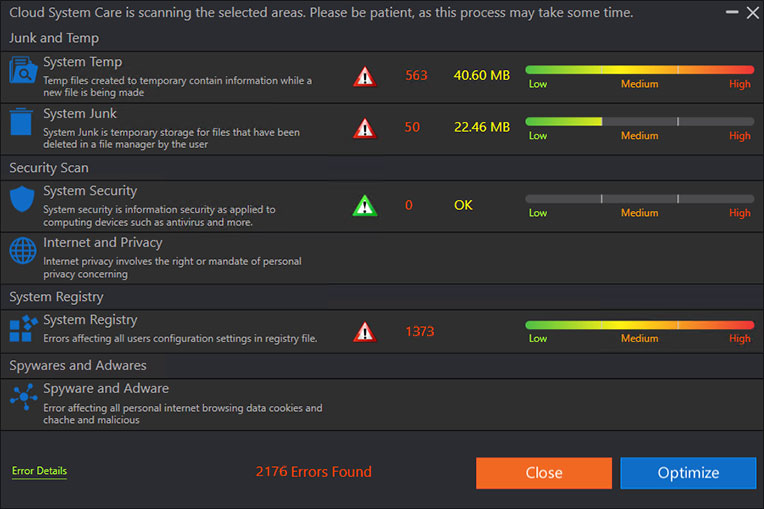 PUP นี้พยายามที่จะก่อให้เกิดเป็นโปรแกรมประยุกต์ที่เป็นชุดเครื่องมือที่สามารถทำให้พีซีของคุณได้เร็วขึ้น ปลอดภัย ทำความสะอาด และ มีประโยชน์ หลังจากที่คุณเรียกใช้การสแกนระบบ ด้วยซอฟต์แวร์นี้ มันจะอาจกลับมาหลายร้อยหลายพันข้อผิดพลาดการแก้ไขรายการ เห็นได้ชัด นี้อาจทำให้เข้าใจผิดผู้ใช้มือใหม่ที่ต้องการซื้อเครื่องมือนี้เพียงทันทีที่ทำให้คอมพิวเตอร์ของพวกเขา “ได้เร็วขึ้น ปลอดภัย และทำความสะอาด” อย่างไรก็ตาม เราได้พบว่า บางฟังก์ชั่นไม่แม้แต่ทำงานอย่างถูกต้อง ตัวอย่างเช่น เมื่อคุณเรียกใช้การสแกนรีจิสทรี คลิกที่ “ไปที่ปุ่ม “ไปยังโฟลเดอร์ และปุ่ม “รายละเอียดสินค้า” ทำให้โปรแกรมนี้จะล้มเหลวทันที นอกจากนั้น ฟังก์ชัน “กำหนดกำหนดเวลาวันและเวลา” ยังล้มเหลวในการทำงาน หมานี้สนับสนุนเฉพาะภาษาหนึ่งภาษา: ภาษาอังกฤษ หลังจากการทดสอบนี้ลูกสุนัขในห้องปฏิบัติการภายในของเรา เราพบว่า เป็นโปรแกรมไม่น่าเชื่อถือที่ไม่แน่นอนมูลค่า 75 หรือ 95 ดอลลาร์ ในความเป็นจริง คุณควรเอาออก Cloud System Care หากคุณจริง ๆ ดูแลเกี่ยวกับความปลอดภัยของโลกเสมือนของคุณดาวน์โหลดเครื่องมือการเอาออกเอา Cloud System Care
PUP นี้พยายามที่จะก่อให้เกิดเป็นโปรแกรมประยุกต์ที่เป็นชุดเครื่องมือที่สามารถทำให้พีซีของคุณได้เร็วขึ้น ปลอดภัย ทำความสะอาด และ มีประโยชน์ หลังจากที่คุณเรียกใช้การสแกนระบบ ด้วยซอฟต์แวร์นี้ มันจะอาจกลับมาหลายร้อยหลายพันข้อผิดพลาดการแก้ไขรายการ เห็นได้ชัด นี้อาจทำให้เข้าใจผิดผู้ใช้มือใหม่ที่ต้องการซื้อเครื่องมือนี้เพียงทันทีที่ทำให้คอมพิวเตอร์ของพวกเขา “ได้เร็วขึ้น ปลอดภัย และทำความสะอาด” อย่างไรก็ตาม เราได้พบว่า บางฟังก์ชั่นไม่แม้แต่ทำงานอย่างถูกต้อง ตัวอย่างเช่น เมื่อคุณเรียกใช้การสแกนรีจิสทรี คลิกที่ “ไปที่ปุ่ม “ไปยังโฟลเดอร์ และปุ่ม “รายละเอียดสินค้า” ทำให้โปรแกรมนี้จะล้มเหลวทันที นอกจากนั้น ฟังก์ชัน “กำหนดกำหนดเวลาวันและเวลา” ยังล้มเหลวในการทำงาน หมานี้สนับสนุนเฉพาะภาษาหนึ่งภาษา: ภาษาอังกฤษ หลังจากการทดสอบนี้ลูกสุนัขในห้องปฏิบัติการภายในของเรา เราพบว่า เป็นโปรแกรมไม่น่าเชื่อถือที่ไม่แน่นอนมูลค่า 75 หรือ 95 ดอลลาร์ ในความเป็นจริง คุณควรเอาออก Cloud System Care หากคุณจริง ๆ ดูแลเกี่ยวกับความปลอดภัยของโลกเสมือนของคุณดาวน์โหลดเครื่องมือการเอาออกเอา Cloud System Care
กำจัด Cloud System Care
มันไม่ใช่ง่าย หรือซับซ้อนเกินไปที่จะยุติการติดเชื้อนี้ อับ เราได้พบว่า ถอนการติดตั้งทำงานอย่างเต็ม ซึ่งหมายความ ว่า หากวิ่งผ่านแผงควบคุม อาจปล่อยให้เหลือในระบบของคุณ ดังนั้น เราขอแนะนำให้ คุณติดตั้งโปรแกรมกำจัดมัลแวร์ที่เชื่อถือได้ นอกจากนี้ คุณควรตรวจสอบให้คุณเก็บโปรแกรมและโปรแกรมควบคุมที่ปรับปรุงเนื่องจากอาชญากรไซเบอร์สามารถใช้เวอร์ชันที่ล้าสมัยจะปล่อยเชื้อเข้าสู่ระบบของคุณ หรือไฟล์เสียหายทั้งหมด
เรียนรู้วิธีการเอา Cloud System Care ออกจากคอมพิวเตอร์ของคุณ
- ขั้นตอนที่ 1. การลบ Cloud System Care ออกจาก Windows ได้อย่างไร
- ขั้นตอนที่ 2. เอา Cloud System Care จากเว็บเบราว์เซอร์ได้อย่างไร
- ขั้นตอนที่ 3. การตั้งค่าเบราว์เซอร์ของคุณได้อย่างไร
ขั้นตอนที่ 1. การลบ Cloud System Care ออกจาก Windows ได้อย่างไร
a) เอา Cloud System Care ที่เกี่ยวข้องกับแอพลิเคชันจาก Windows XP
- คลิกที่ Start
- เลือกแผงควบคุม

- เลือกเพิ่ม หรือเอาโปรแกรมออก

- คลิกที่ Cloud System Care ซอฟต์แวร์ที่เกี่ยวข้อง

- คลิกลบ
b) ถอนการติดตั้งโปรแกรมที่เกี่ยวข้อง Cloud System Care จาก Windows 7 และ Vista
- เปิดเมนู'เริ่ม'
- คลิกที่'แผงควบคุม'

- ไปถอนการติดตั้งโปรแกรม

- Cloud System Care เลือกที่เกี่ยวข้องกับโปรแกรมประยุกต์
- คลิกถอนการติดตั้ง

c) ลบ Cloud System Care ที่เกี่ยวข้องกับแอพลิเคชันจาก Windows 8
- กด Win + C เพื่อเปิดแถบเสน่ห์

- เลือกการตั้งค่า และเปิด'แผงควบคุม'

- เลือกถอนการติดตั้งโปรแกรม

- เลือกโปรแกรมที่เกี่ยวข้อง Cloud System Care
- คลิกถอนการติดตั้ง

ขั้นตอนที่ 2. เอา Cloud System Care จากเว็บเบราว์เซอร์ได้อย่างไร
a) ลบ Cloud System Care จาก Internet Explorer
- เปิดเบราว์เซอร์ของคุณ และกด Alt + X
- คลิกที่'จัดการ add-on '

- เลือกแถบเครื่องมือและโปรแกรมเสริม
- ลบส่วนขยายที่ไม่พึงประสงค์

- ไปค้นหาผู้ให้บริการ
- ลบ Cloud System Care และเลือกเครื่องมือใหม่

- กด Alt + x อีกครั้ง และคลิกที่ตัวเลือกอินเทอร์เน็ต

- เปลี่ยนโฮมเพจของคุณบนแท็บทั่วไป

- คลิกตกลงเพื่อบันทึกการเปลี่ยนแปลงที่ทำ
b) กำจัด Cloud System Care จาก Mozilla Firefox
- Mozilla เปิด และคลิกที่เมนู
- เลือกโปรแกรม Add-on และย้ายไปยังส่วนขยาย

- เลือก และลบส่วนขยายที่ไม่พึงประสงค์

- คลิกที่เมนูอีกครั้ง และเลือกตัวเลือก

- บนแท็บทั่วไปแทนโฮมเพจของคุณ

- ไปที่แท็บค้นหา และกำจัด Cloud System Care

- เลือกผู้ให้บริการค้นหาเริ่มต้นของใหม่
c) ลบ Cloud System Care จาก Google Chrome
- เปิดตัว Google Chrome และเปิดเมนู
- เลือกเครื่องมือเพิ่มเติม และไปขยาย

- สิ้นสุดโปรแกรมเสริมเบราว์เซอร์ที่ไม่พึงประสงค์

- ย้ายไปการตั้งค่า (ภายใต้นามสกุล)

- คลิกตั้งค่าหน้าในส่วนเริ่มต้นใน

- แทนโฮมเพจของคุณ
- ไปที่ส่วนค้นหา และคลิกการจัดการเครื่องมือค้นหา

- จบ Cloud System Care และเลือกผู้ให้บริการใหม่
ขั้นตอนที่ 3. การตั้งค่าเบราว์เซอร์ของคุณได้อย่างไร
a) Internet Explorer ใหม่
- เปิดเบราว์เซอร์ของคุณ และคลิกที่ไอคอนเกียร์
- เลือกตัวเลือกอินเทอร์เน็ต

- ย้ายไปขั้นสูงแท็บ และคลิกตั้งค่าใหม่

- เปิดใช้งานการลบการตั้งค่าส่วนบุคคล
- คลิกตั้งค่าใหม่

- เริ่ม Internet Explorer
b) รี Firefox มอซิลลา
- เปิดตัวมอซิลลา และเปิดเมนู
- คลิกที่วิธีใช้ (เครื่องหมายคำถาม)

- เลือกข้อมูลการแก้ไขปัญหา

- คลิกที่ปุ่มรีเฟรช Firefox

- เลือกรีเฟรช Firefox
c) Google Chrome ใหม่
- เปิด Chrome และคลิกที่เมนู

- เลือกการตั้งค่า และคลิกแสดงการตั้งค่าขั้นสูง

- คลิกการตั้งค่าใหม่

- เลือกตั้งใหม่
d) ซาฟารีใหม่
- เปิดเบราว์เซอร์ซาฟารี
- คลิกที่ซาฟารีค่า (มุมขวาบน)
- เลือกใหม่ซาฟารี...

- โต้ตอบกับรายการที่เลือกไว้จะผุดขึ้น
- แน่ใจว่า มีเลือกรายการทั้งหมดที่คุณต้องการลบ

- คลิกที่ตั้งค่าใหม่
- ซาฟารีจะรีสตาร์ทโดยอัตโนมัติ
ดาวน์โหลดเครื่องมือการเอาออกเอา Cloud System Care
* SpyHunter สแกนเนอร์ เผยแพร่บนเว็บไซต์นี้ มีวัตถุประสงค์เพื่อใช้เป็นเครื่องมือการตรวจสอบเท่านั้น ข้อมูลเพิ่มเติมบน SpyHunter การใช้ฟังก์ชันลบ คุณจะต้องซื้อเวอร์ชันเต็มของ SpyHunter หากคุณต้องการถอนการติดตั้ง SpyHunter คลิกที่นี่

